M372
�
簡介
非常感謝您選擇InFocus M372手機。首次使用本手
機時,建議您先閱讀快速入門指南,瞭解手機的基
本操作。
如需更詳細的資訊,請參閱使用手冊。請至以下
URL下載使用手冊:
www.infocusphone.com
目錄
您的手機
安裝SIM卡和記憶卡
為電池充電
首次啟動
首頁畫面
撥打第一通電話
聯絡人
傳送文字簡訊
設定WLAN
設定電子郵件帳戶
傳送和接收電子郵件
使用瀏覽器
使用藍牙
拍照和錄影
觀看照片和影片
變更基本手機設定
......................................................2
......................................3
...................................................4
.......................................................4
.......................................................4
.............................................5
...........................................................6
................................................7
....................................................7
........................................8
......................................8
...................................................9
......................................................10
.................................................10
..........................................12
.......................................13
1
�
您的手機
光/距離感測器
電源按鈕
聽筒
後置相機
前置相機
音量(+/-)按鈕
觸控螢幕
Micro USB埠
耳機孔
2
閃光燈
喇叭
�
安裝SIM卡和記憶卡
1. 找到電池背蓋凹槽。
2. 使用手指打開電池背蓋。
3. 將Micro SIM卡放入SIM1
卡槽。
4. 找到記憶卡/Nano SIM
(SIM2)卡匣。
5. 使用手指開啟卡匣。
6. 將記憶卡/Nano SIM放
入卡匣,將卡匣滑入手
機。
附註:
(1) 上方卡匣適用於SD卡或第二張SIM卡,同一時間僅能擇一使用。
(2) 卡匣若作為SIM卡槽使用時,僅限語音功能,無資料傳輸功能。
3
�
為電池充電
電池尚未充滿電。
1. 將USB線的micro-USB端連接至
裝置的USB埠。
2. 將USB線的另一端連接至USB的
電源 (如筆記型電腦)手機的電源
LED會亮起。
警告
請在室內乾燥之處使用。
啟動過熱保護機制時,裝置將暫時停止充電:系統
溫度達到最高工作溫度時,裝置將自動啟動過熱保
護機制,並暫時停止電池充電。系統溫度降低時,
系統將自動重新啟動電池充電。
若發生按電源鈕或觸屏都沒有回應的情形,請持續
按住「電源按鈕」八秒,進行強制關機。若再持續
按住「電源按鈕」兩秒,便會重新啟動。
首次啟動
安裝SIM卡並為電池充電後,已可準備開啟裝置。
首頁畫面
您可從首頁畫面快速存取
常用功能,並檢視未接來
電的通知、接收的簡訊,
以及檢查電池與連線狀態
。
滑動首頁畫面面板,存取
裝置的所有應用程式及設
定。
4
�
接聽電話
若要接聽電話,請點選 ,然後向右拉 。
撥打第一通電話
從首頁畫面,點選 。
撥打電話
1. 在鍵盤上點選電話號碼。
2. 點選 即可清除錯誤
的號碼。點選並按住
即可清除整個號碼。
備註:
若要撥號給聯絡人,請點
選清單的聯絡人。
3. 點選 即可撥打電話。
4. 若要結束通話,請點選
。
5
�
匯入聯絡人
1. 從首頁畫面,點選 。
2. 點選 > 匯入/匯出,
然後選擇匯入至SIM卡/儲
存裝置,或從中匯出。
3. 選擇要複製至或從中複製
的聯絡人位置,然後點選
。
聯絡人
新增聯絡人
1. 從首頁畫面,點選 。
2. 點選 即可新增聯絡人
。
3. 選擇要儲存聯絡人的位置
(僅SIM卡或僅手機)。
4. 輸入聯絡人資訊,例如姓
名、電話號碼、電子郵件
位址等。
5. 點選 即可儲存聯絡
人。
6
�
傳送文字簡訊
1. 從首頁畫面,點選 。
2. 點選 。
3. 在收件者欄位,輸入收件
者的電話號碼。
4. 撰寫簡訊。
5. 點選 即可傳送簡訊。
設定WLAN
1. 從首頁畫面,點選 。
2. 在無線與網路中,點選
WLAN,然後開啟。
3. 即列出可用的網路。點選
網路即可連線,或點選
,並點選“新增網路"即
可手動新增網路。
備註:
連線至受保護的網路時,
將提示輸入密碼。輸入密
碼,然後點選連線。
7
�

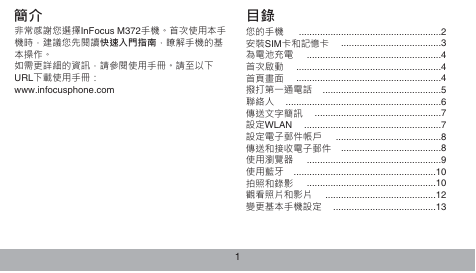


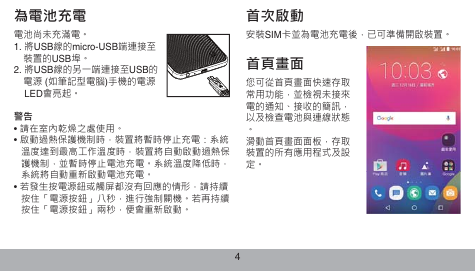
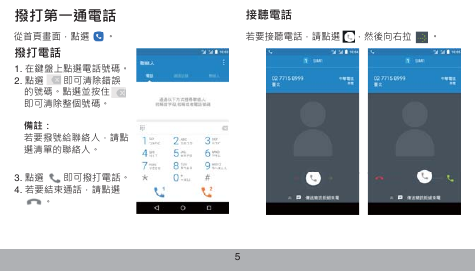
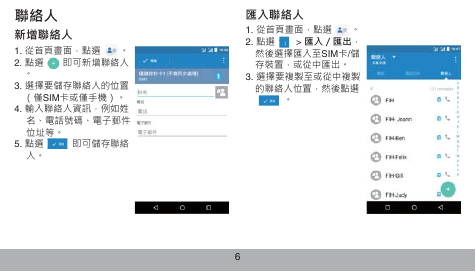
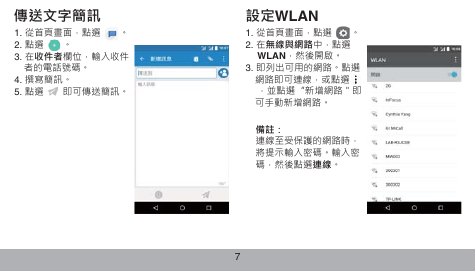

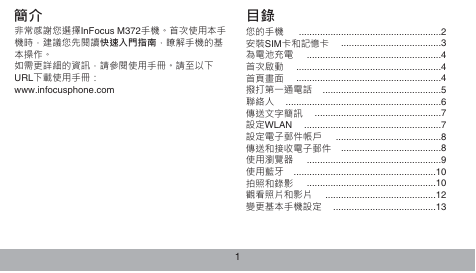


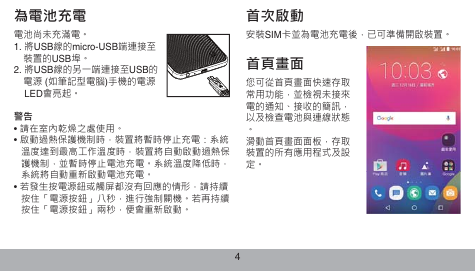
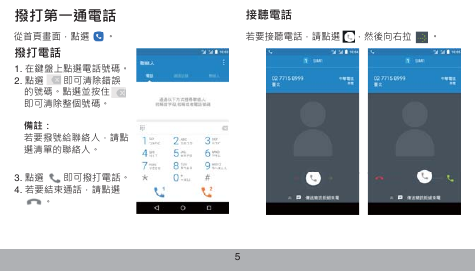
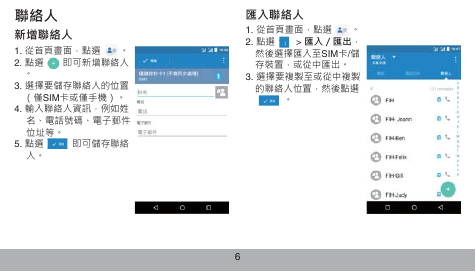
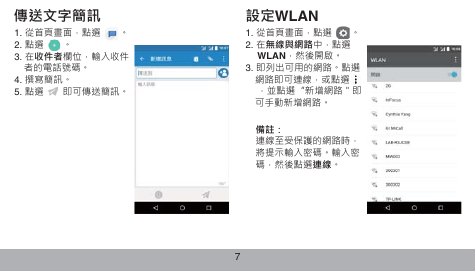
 2023年江西萍乡中考道德与法治真题及答案.doc
2023年江西萍乡中考道德与法治真题及答案.doc 2012年重庆南川中考生物真题及答案.doc
2012年重庆南川中考生物真题及答案.doc 2013年江西师范大学地理学综合及文艺理论基础考研真题.doc
2013年江西师范大学地理学综合及文艺理论基础考研真题.doc 2020年四川甘孜小升初语文真题及答案I卷.doc
2020年四川甘孜小升初语文真题及答案I卷.doc 2020年注册岩土工程师专业基础考试真题及答案.doc
2020年注册岩土工程师专业基础考试真题及答案.doc 2023-2024学年福建省厦门市九年级上学期数学月考试题及答案.doc
2023-2024学年福建省厦门市九年级上学期数学月考试题及答案.doc 2021-2022学年辽宁省沈阳市大东区九年级上学期语文期末试题及答案.doc
2021-2022学年辽宁省沈阳市大东区九年级上学期语文期末试题及答案.doc 2022-2023学年北京东城区初三第一学期物理期末试卷及答案.doc
2022-2023学年北京东城区初三第一学期物理期末试卷及答案.doc 2018上半年江西教师资格初中地理学科知识与教学能力真题及答案.doc
2018上半年江西教师资格初中地理学科知识与教学能力真题及答案.doc 2012年河北国家公务员申论考试真题及答案-省级.doc
2012年河北国家公务员申论考试真题及答案-省级.doc 2020-2021学年江苏省扬州市江都区邵樊片九年级上学期数学第一次质量检测试题及答案.doc
2020-2021学年江苏省扬州市江都区邵樊片九年级上学期数学第一次质量检测试题及答案.doc 2022下半年黑龙江教师资格证中学综合素质真题及答案.doc
2022下半年黑龙江教师资格证中学综合素质真题及答案.doc